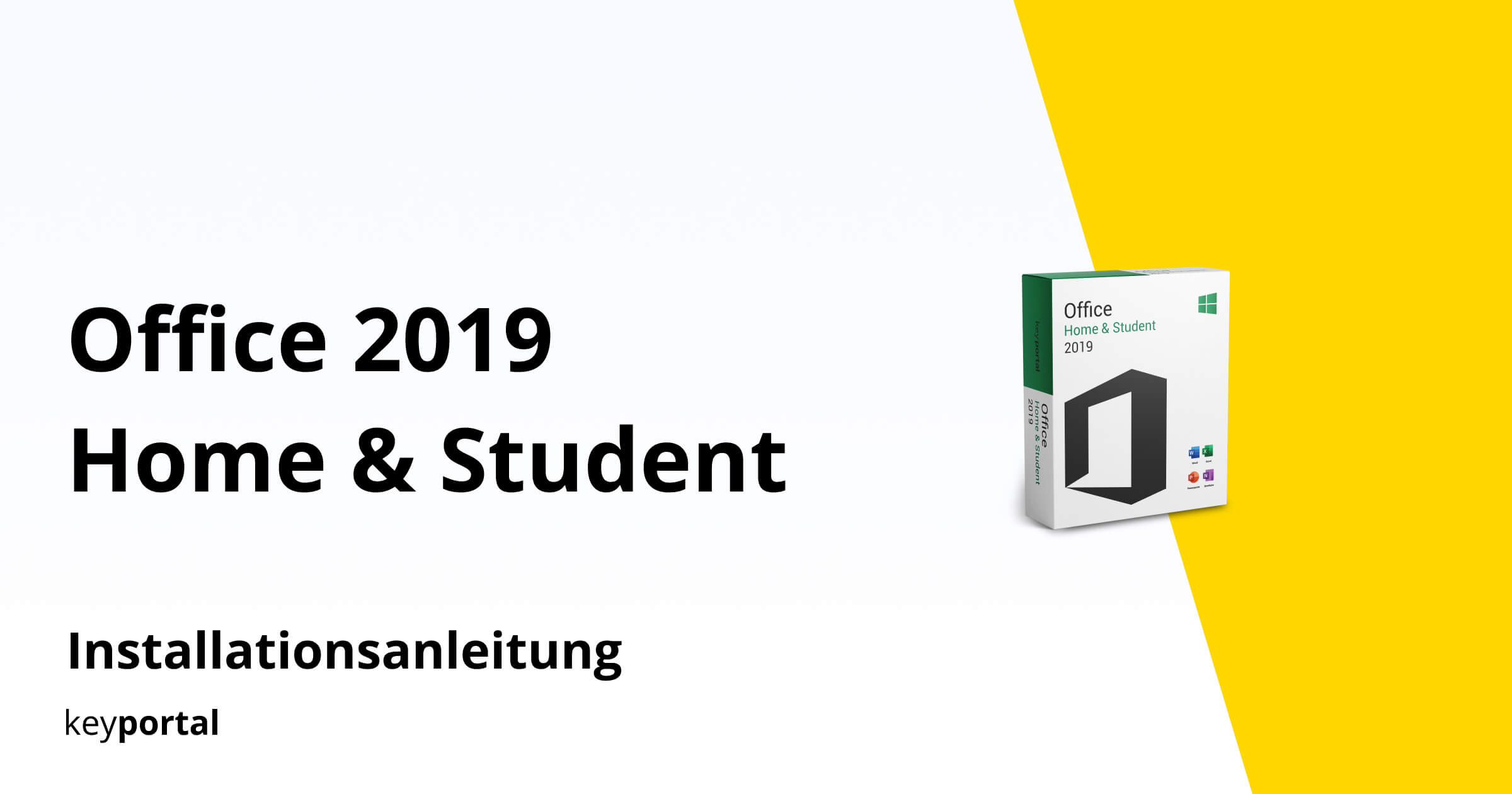Mit unserer Schritt-für-Schritt Anleitung gelingt die Installation deiner neuen Software schnell und reibungslos.
Wenn du noch keinen Lizenzschlüssel besitzt, kannst du diesen hier kaufen: zum Produkt.
ACHTUNG: Wenn du auf deinem Computer Office 365 vorinstalliert hast, logge dich dort aus und deinstalliere das Office 365 komplett. Sonst erhältst du die Aufforderung, das Programm nach Ablauf der Testversion zu abonnieren – du hast jedoch mit Office 2019 Home & Student eine unlimitiert gültige Lizenz erworben (ohne Ablaufdatum)!
Die Installation von Office 2019 Home & Student ist relativ unkompliziert: Du gehst auf die Seite https://setup.office.com/ , folgst den Anweisungen und gibst den mitgelieferten Key ein, wenn du dazu aufgefordert wirst.
1. Klicke auf den zugesendeten Link im Bestätigungsmail oder gehe in unser Downloadcenter, wähle dein Produkt aus und klicke auf «Herunterladen»
2. Logge dich bei deinem Microsoft Konto ein.
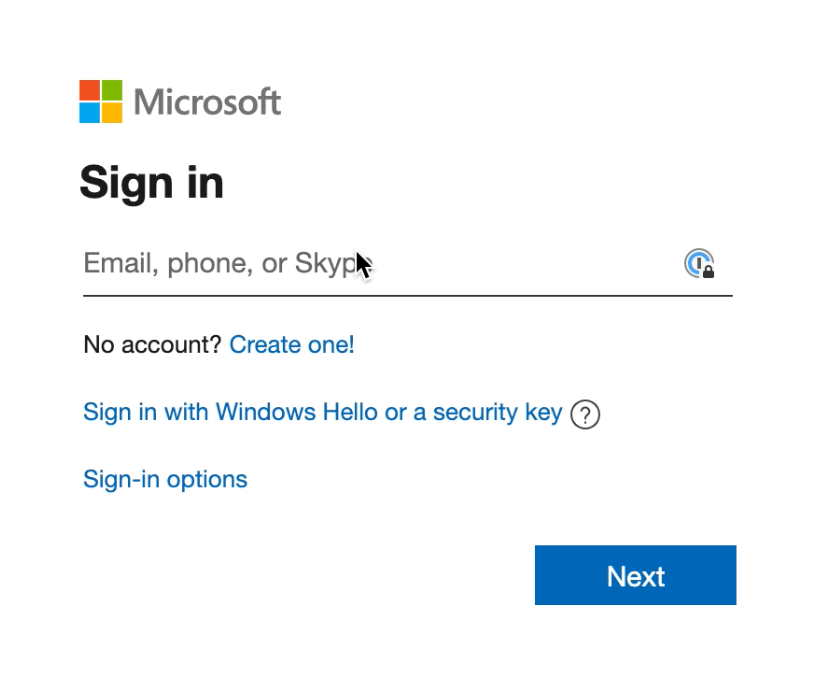
3. Tippe deinen Produktkey ein.
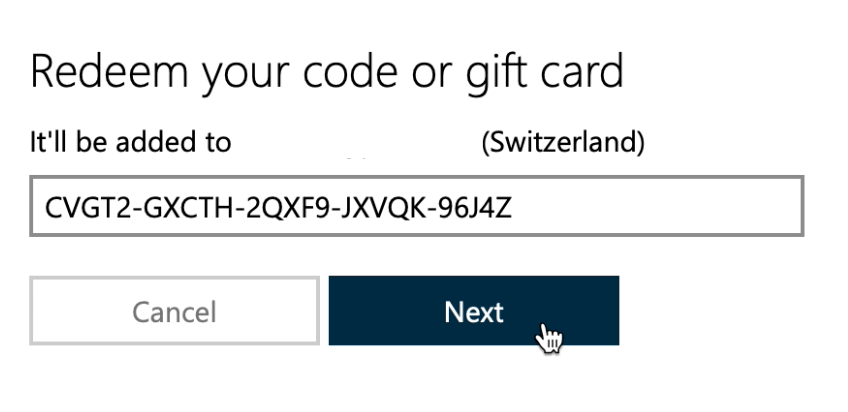
Wichtig: Falls du nicht weitergeleitet wirst und du aber bereits auf «Next» geklickt hast, öffne dein Microsoft Profil. Logge dich ein und gehe auf «Dienste und Abonnemente». Dort sollte dein Produkt vorhanden sein und du kannst mit Schritt 6 weitermachen.
4. Klicke auf «Confirm».
5. Klicke auf «Go to Office Home & Student».
6. Klicke «Installieren» um zum nächsten Fenster zu gelangen.

7. Hier klickst du erneut auf den Button «Installieren», danach sollte der Download durchgeführt werden.
8. Klicke auf das Downloadfile.
9. Der Installationsmanager führt dich durch die Installation. Klicke auf «Fortfahren» für den nächsten Schritt
10. Nach dem Abschluss der Installation kannst du unten Links im Suchfeld nach «Word» suchen und es öffnen.
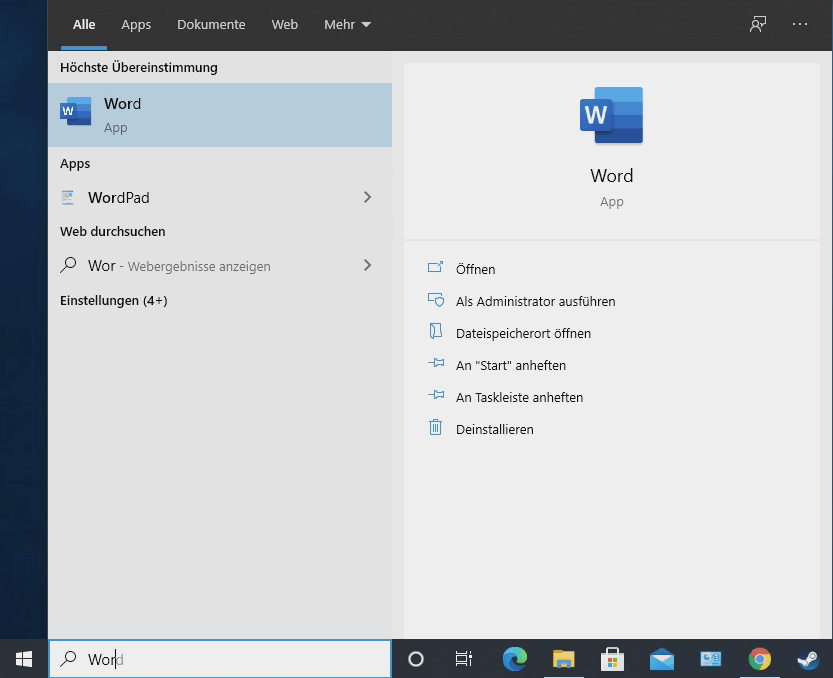
Fertig! Du kannst nun mit der Nutzung von Office 2019 Home & Student beginnen. Wir wünschen dir viel Spass mit dem neuen Produkt. Vielen Dank für dein Vertrauen in keyportal. Bei Fragen oder Unklarheiten stehen wir dir gerne zur Verfügung!